Одна из популярных антивирусных программ. Имеет ряд сертификационных оценок для применения на домашней или рабочей машине. Представлена как бесплатной, так и коммерческой версией. Из преимуществ можно отметить низкие системные требования к ресурсам и большой набор антивирусных и антиспам модулей защиты.
Данный антивирус прост как в установке и использовании, так и удалении с вашего компьютера.
Если по каким-либо причинам вы решили удалить антивирус AVG или переустановит его, то сделать это можно несколькими простыми способами.
Удаление используя стандартные средства ОС Windows
Для правильного удаления всех его компонентов с вашего ПК необходимо нажать кнопку «Пуск » перейти в раздел «Панель управления » и найти подраздел «» (в различных версиях ОС названия могут незначительно отличаться).
Или воспользуйтесь командной строкой (Win+R) в которую вписываем или копируем команду appwiz.cpl
После перехода в данный раздел на экран будет выведен список всех установленных на компьютере программ. Выбираем антивирус AVG и нажимаем кнопку «Удалить
».
После того, как антивирус будет полностью удален, необходимо будет сделать перезагрузку ПК.
Стоит отметить, что данный способ хоть и универсален, но далеко не самый лучший, так как удаление при помощи данной утилиты оставляет после себя много «мусора» в виде записей в реестре и временных папок и файлов программы, которые со временем накапливаются и снижают производительность вашей машины. Их придется удалять вручную или использовать продукцию сторонних разработчиков для удаления временных файлов.
Использование специализированного софта
Чтобы избежать подобного, можно прибегнуть к помощи специализированной программы для удаления и чистки, рекомендованной самим разработчиком антивируса. Называется она AVG Remover
. Распространяется она бесплатно и представлена в двух вариантах — для 32-х и 64-х разрядной системы. Скачать для своей версии операционной системы ее можно с официального сайта разработчика
Утилита очень проста в применении. Достаточно после скачивания ее запустить и она сама просканирует вашу систему на наличие установленных продуктов разработчика. Все найденные программы будут выведены в список с возможностью выбрать вручную необходимые или выбрать все для автоматического удаления. Весь процесс удаления продуктов AVG можно отследить в открывшемся экране консоли.
После завершения процесса будет произведена .
Внимание! Данная утилита удалит все ваши настройки, а также лицензионные ключи и сертификаты. Если вы хотите продолжать работу с этим продуктом в дальнейшем, позаботьтесь о сохранении этих данных.
Еще одна простая, известная и бесплатная утилита для удаления программ с компьютера — CCleaner
. После скачивания и запуска утилиты перед вами откроется окно управления программой:
Открыв раздел «Сервис » выбираем пункт меню «Удаление программ ». В открывшемся списке выбрать необходимый пункт и нажать кнопку деинсталляция.
AVG, как и любой антивирусный продукт, имеет свои преимущества и недостатки. Перевес последних в глазах пользователя приводит к тому, что он принимает решение его удалить с компьютера и начинает прилагать усилия в этом направлении. И стоит отметить, что не всегда успешно. В первую очередь полное фиаско терпят новички - товарищи, общающиеся с ПК исключительно на «вы». Им невдомёк, что антивирус - особая категория программ с встроенным механизмом самозащиты, которые удалить стандартным способом иногда невозможно.
Впрочем, ничего зазорного нет в том, что пользователь не знает как удалить AVG с компьютера. Помните как у Пушкина «И опыт, сын ошибок трудных…»? Ну, так вот, самое время приступить к практике: научиться самостоятельно убирать AVG из Windows - корректно, без пыли, шума, нервных срывов и прочих побочных эффектов. Кстати, в осуществлении подобных задач кроется первородная свобода владельца ПК - захотел поставил, захотел удалил!
Способ №1: удаление AVG специальной утилитой
2. Наведите курсор на раздел «Поддержка» и в ниспадающем подменю выберите «Загрузки и обновления» .
3. На открывшейся странице загрузок перейдите на вкладку «Служебные программы».
4. Найдите в списке ссылок для скачивания «Средство удаления AVG».
Внимание! Утилита, полностью удаляющая антивирус, представлена на оф.сайте в двух вариантах: для 32-разрядной и 64-разрядной версий операционной системы. Если вы не знаете тип (разрядность) Windows, установленной на вашем ПК, зайдите через «Панель управления» в «Система и безопасность», кликните раздел «Система» и найдите графу «Тип системы». В ней будет указана разрядность ОС.
5. Перейдите по одной из ссылок (для 32х или 64х в зависимости от типа Windows), дождитесь окончания загрузки.
6. Запустите утилиту от имени администратора (файл avg_remover_stf).
7. Подтвердите своё намерение удалить антивирус из системы: в окне «AVG Remover — Warning» нажмите кнопку «Да».
8. Ход удаления AVG будет отображаться в консоли. По завершению работы утилита автоматически перезагрузит ОС.
Теперь можно устанавливать другой антивирусник - от AVG не осталось и следа!
Способ №2: удаление при помощи ССleaner
Программа CCleaner славится как завзятый «уборщик » операционной системы. Но не только в этом её плюсы: она вполне может удалить и антивирус с компьютера - причём качественно.
1. Запустите CCleaner.
2. В вертикальном меню (иконки слева) выберите «Сервис».
3. Кликните в подменю (соседней колонки с опциями) пункт «Удаление программ».
4. Найдите в списке проинсталлированных программ антивирус AVG, и выделите его курсором.
5. Нажмите кнопку «Деинсталляция».
6. На дисплее появится панель деинсталлятора антивируса. Следуйте его указаниям.
7. Перезагрузите ПК.
8. Снова откройте CCleaner и, воспользовавшись его функциями «Очистка» и «Реестр», избавьте операционную систему от бесполезных файлов и записей в реестре, в том числе и от тех, которые «оставил» AVG.
Способ №3: удаление штатными средствами Windows
Стоит отметить, что применение данного способа не всегда действенно - AVG удаляется частично или вообще не удаляется. Происходит это по разным причинам:
- были попытки отправить в корзину элементы антивируса без деинсталляции (не корректно!);
- вирус повредил системные файлы Windows;
- возник программный конфликт с другими приложениями.
Совет! Если в ходе выполнения инструкции, расположенной ниже, у вас возникнут подобные проблемы, не ломайте голову понапрасну и попробуйте применить другой способ. Наверняка с этой ситуацией AVG Remover и CCleaner справятся лучше.
- Нажмите клавишу «Win» или кликните кнопку «ПУСК» в панели задач.
- Перейдите в «Панель управления».
- Установите в опции «Просмотр:» (вид меню) — «Категория».
- Кликните «Удаление программы» в разделе «Программы».
- В списке установленных программ наведите курсор на иконку AVG и нажмите левую кнопку мышки.
- Вверху списка, в горизонтальном меню, нажмите функцию «Удалить».
- В случае «правильного реагирования» ОС на ваши действия, на мониторе появится панель деинсталлятора AVG. Внимательно ознакомьтесь с его указаниями, чтобы корректно завершить удаление.
- Перезапустите Windows.
- Запустите любую программу-уборщик и очистите систему: удалите содержимое папки Temp, проверьте целостность реестра и т.д.
- Обязательно проинсталлируйте другой антивирус - не оставлять же компьютер без защиты.
Успехов вам, уважаемый читатель, в пользовании ПК! Пусть ваш выбор антивирусного ПО ничем не будет ограничен.
AVG Remover - это небольшое приложение от разработчика антивирусных программ AVG. Название программы полностью раскрывает ее назначение, заключающееся в полном удалении AVG AntiVirus Free, AVG Internet Security, AVG Protection, AVG Ultimate, AVG AntiVirus и AVG Zen с компьютера. Удаляя вышеперечисленные приложения при помощи стандартного деинсталлятора вы рискуете оставить в системе множество следов их деятельности, как то: ключи реестра, отчеты, временные файлы. А вот AVG Remover этого ни в коем случае не допустит. Программа тщательно затрет все, что обычно остается после удаления антивирусов и даже произведет дополнительную проверку.
Работа с AVG Remover происходит в три простых шага. Для начала необходимо согласиться с условиями лицензионного соглашения в стартовом окне. Далее - подождать пока программа проанализирует ваш компьютер на предмет наличия продуктов AVG и составит список из найденных. Теперь просто выделите удаляемые программы галочками, кликните "Remove" и снова немного подождите, пока удаление будет завершено. После деинсталляция практически всех программ от AVG необходимо будет произвести перезагрузку компьютера. Выполнив все вышеуказанные шаги, вы навсегда избавитесь от ненужных более приложений, "уничтожив" все следы их деятельности. AVG Remover является совершенно бесплатной и работает в портативном режиме.
Обратите внимание на то, что при использовании программы вы полностью удалите настройки антивирусов и содержимое "Карантина".
Ключевые особенности и функции
- позволяет полностью удалять антивирусы от AVG;
- работает с AVG AntiVirus, AVG AntiVirus Free, AVG Internet Security, AVG Zen, AVG Ultimate и AVG Protection;
- полностью затирает все следы деятельности всех вышеперечисленных программ;
- работает как пошаговый мастер;
- не требует установки и доступна совершенно бесплатно.
Многие пользователи удаляют антивирус AVG через стандартный инструмент Windows. Однако, после применения такого способа, в системе остаются некоторые объекты и настройки программы. Из-за этого при повторной ее установке возникают разнообразные проблемы. Поэтому сегодня будем рассматривать как полностью удалить этот антивирус с компьютера.
Через встроенный инструмент Виндовс
Как я уже сказал ранее, первый способ оставляет после себя хвосты в системе. Поэтому придется использовать дополнительное программное обеспечение. Приступим.
Заходим в «Панель управления-Установка и удаление программ» . Находим наш антивирус и удаляем его стандартным способом.

Далее используем программу , а именно «Оптимизация в 1 клик» . После запуска этого инструмента необходимо подождать пока завершится сканирование. Затем жмем «Удалить» и перегружаем компьютер.

Это ПО подчищает различный мусор после работы и удаления других программ, в том числе и антивируса AVG.
Удаление антивируса АВГ через программу Revo Uninstaller
Для удаления нашей программы вторым способом, нам понадобится специальный деинсталлятор, например Revo Uninstaller.
Запускаем его. Находим АВГ, в списке установленных программ и жмем «Быстрое удаление» .

Сначала будет создана резервная копия, которая в случае ошибки позволит откатить изменения назад.

Программа удалит наш антивирус, потом просканирует систему, в выбранном выше режиме, на остаточные файлы и удалит их. После перезагрузки компьютера, AVG будет полностью деинсталлирован.
Удаление через специальную утилиту
Утилита для удаления AVG антивируса называется — . Она абсолютно бесплатна. Создана для удаления антивирусных программ AVG и следов, которые остаются после деинсталляции, включая реестр.
Запускаем утилиту. В поле «AVG Remover» выбираем «Continue» .

После этого система будет просканирована на присутствие в системе программ AVG. После завершения, на экране отобразится список всех версий. Удалять можно по одному или все сразу. Выделим необходимое и нажмем «Remove» .

После этого желательно перезапустить систему.
Вот мы и рассмотрели все наиболее популярные способы полного удаления антивирусной системы AVG из компьютера. Лично мне больше всего нравится последний вариант, при помощи утилиты. Это особенно удобно при переустановке программы. Удаление занимает всего пару минут и можно переустанавливать антивирус заново.






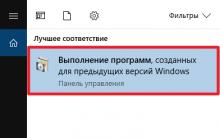




Как быстро узнать баланс на всех устройствах с сим картой мегафон
Бесплатные программы для Windows скачать бесплатно
Как удалить аваст с компьютера если он не удаляется
Рейтинг самых качественных наушников по звучанию Лучшие наушники-вкладыши с микрофоном
Что такое интернет серфинг?